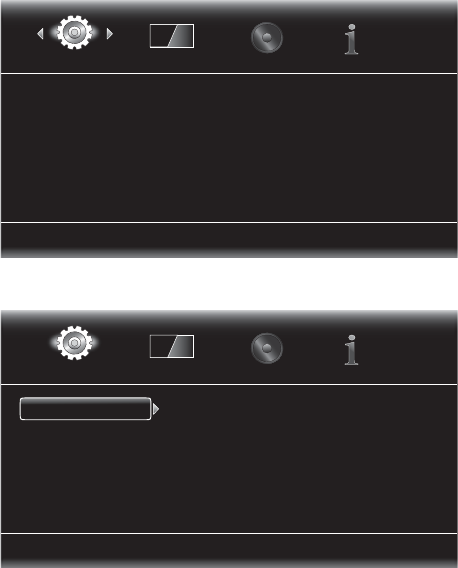-
Bij het uitzetten van de installatie gaat de sub woofer niet uit wat kan hiervan de oorzaak zijn
Reageer op deze vraag Misbruik melden
vg Ron Gesteld op 27-7-2023 om 11:10 -
Kan ik op kanaalnummers zoeken naar de radiostations? Gesteld op 7-12-2020 om 13:25
Reageer op deze vraag Misbruik melden -
Ik probeer het geluid van mijn tv (Sony) via een BDS275 op de bijbehorende geluidboxen te krijgen. Geluid van het radiosignaal gaat prima, maar het tv-geluid blijft dood. Verbinding tussen tv en BDS via HDMI en er zit ook een kabel voor optisch (geluid)signaal tussen tv en Humaxkastje (Ziggo). Op de tv staat aansturing via HDMI op 'uit'. Ik doe iets niet goed, maar ja, wat? Gesteld op 7-1-2018 om 10:59
Reageer op deze vraag Misbruik melden-
Ik stel de vraag opnieuw. Zat een foutje in de eerste vraag.
Waardeer dit antwoord (17) Misbruik melden
Ik probeer het geluid van mijn tv (Sony) via een BDS275 op de bijbehorende geluidboxen te krijgen. Geluid van het radiosignaal gaat prima, maar het tv-geluid blijft dood. Verbinding tussen tv en BDS via HDMI en er zit ook een kabel voor optisch (geluid)signaal tussen BDS en Humaxkastje (Ziggo). Op de tv staat aansturing via HDMI op 'uit'. Ik doe iets niet goed, maar ja, wat? Geantwoord op 8-1-2018 om 06:37
-
-
BDS 300 valt ineens uit tijdens afspelen dvd. Power led blijft zwak knipperen maar apparaat reageert verder nergens op. Iemand een idee?? Gesteld op 27-1-2016 om 21:52
Reageer op deze vraag Misbruik melden-
Nog nooit meegemaakt. Originele DVD? Geantwoord op 30-1-2016 om 12:09
Waardeer dit antwoord (2) Misbruik melden
-
-
mijn kardon gaat over naar screen saver waardoor geluid niet meer doet Gesteld op 2-12-2015 om 22:23
Reageer op deze vraag Misbruik melden-
Kan je uitzetten in het menu. Geantwoord op 30-1-2016 om 12:06
Waardeer dit antwoord (14) Misbruik melden
-
-
ik heb een samsung tv met een interactieve tv. Met het kijken naar een film op tv, of het kijken naar een dvd, luister ik het geluid af via het home cinema setje via de boxen.
Reageer op deze vraag Misbruik melden
Nu is mijn vraag, als ik via mijn apple mac pro laptop, muziek wil luisteren van youtube, via mijn harmon cardon, wat zijn dan de beste opties. een chromecast of een apple tv. Hoe synchroniseer ik dat dan?
groeten Flora Vos, emailadres is vosflora@gmail.com Gesteld op 24-11-2015 om 10:11-
Koop een Bluetooth setje van bv Philips. Hiermee kan je geluid van je Spotify afspelen op je Harman Kardon via Aux L1 Geantwoord op 30-1-2016 om 12:08
Waardeer dit antwoord Misbruik melden
-
-
Wij hebben sinds kort een Harman Kardon set . Geluid is prachtig.
Reageer op deze vraag Misbruik melden
Maar hoe moeten we de radio zenders instellen ? Gesteld op 20-11-2015 om 17:30-
Via bookmark op de afstandbediening Geantwoord op 3-2-2016 om 21:20
Waardeer dit antwoord (11) Misbruik melden
-
-
netspanning met op on schakelaar maar doet helemaal niets Gesteld op 22-6-2015 om 16:12
Reageer op deze vraag Misbruik melden-
Volgens mij heb ik zelfde probleem avr 156 gaat aan maar doet verder niets. Heb je al een oplossing? Geantwoord op 8-7-2016 om 09:54
Waardeer dit antwoord Misbruik melden
-
-
In heb vandaag de bds 300 aangeschaft maar krijg mijn geluid niet gekoppeld op mijn nieuwe Philips 42pfk7109.2 X HDMI van recorder Ziggo naar tv en bds 300 en optische kabel van recorder/ontvanger naar tv.
Reageer op deze vraag Misbruik melden
Alleen geluid via de tv.
Dvd speler doet hetwel goed.
Wie kan mij vertellen wat er niet juist is verbonden, ik weet het niet meer.
Gesteld op 13-5-2015 om 20:30-
Ik denk dat nu de hdmi kabel van recorder Ziggo in de hdmi 1 poort van de philips zit. Bij philips zir ARC alleen op de hdmi1 poort en hier moet dus de hdmi kabel van de Kardon op aangesloten worden. Zet de hdmi van de ziggo recorder dan op de Philips in de HDMI2 poort. Geantwoord op 17-5-2016 om 13:25
Waardeer dit antwoord Misbruik melden
-
-
De subwoofer doet het niet. Alles is goed aangesloten Gesteld op 30-3-2015 om 19:20
Reageer op deze vraag Misbruik melden-
Meschien staat de bos op 2.0 inplaats van 2.1 Geantwoord op 6-2-2017 om 15:50
Waardeer dit antwoord (2) Misbruik melden
-
-
Mijn display geeft niets weer heeft dit met een instelling te maken of is mijn dislpay stuk hij werkt voor de rest wel Gesteld op 18-1-2015 om 18:26
Reageer op deze vraag Misbruik melden-
Ik heb het zelfde probleem Geantwoord op 21-2-2015 om 20:49
Waardeer dit antwoord (10) Misbruik melden
-
-
Zelfde probleem, ik had hier allang een antwoord verwacht waar we mee verder kunnen Geantwoord op 11-4-2015 om 12:35
Waardeer dit antwoord (1) Misbruik melden -
Al een oplossing ik heb een avr156 Geantwoord op 4-6-2015 om 22:49
Waardeer dit antwoord Misbruik melden -
Alles werkt maar bij het bekijken van tv programma's geen audio ondersteuning maar alleen geluid van tv . Zowel HDMI als optische kabel gebruikt. Gesteld op 1-1-2015 om 17:55
Reageer op deze vraag Misbruik melden-
Op de afstandbediening een paar keer op aux drukken tot er optisch 1 of twee komt te staan. Geantwoord op 12-5-2015 om 06:30
Waardeer dit antwoord Misbruik melden
-
-
Krijg het toch niet voor elkaar maar toch bedankt voor het meedenken ! Geantwoord op 13-5-2015 om 20:05
Waardeer dit antwoord (1) Misbruik melden -
Hallo ook ik had problemen, maar opgelost. idd met de knop aux krijg je op je display verschillende opties, wel is het aan te raden dat er dan ook een optical aansluiting inzit. aangeven dat het optical 1 moet zijn. daarna op de tv ext luidspreken aanvinken. Geantwoord op 18-9-2015 om 17:33
Waardeer dit antwoord Misbruik melden -
Wanneer ik de tuner van de bds 330 aanzet, gaat ook de tv aan. Hoe stel ik in, zodat de tv niet aangaat? Gesteld op 22-11-2014 om 13:09
Reageer op deze vraag Misbruik melden-
Door de HDMI kabel naar de HDMI2-aansluiting te verplaatsen. Zit nu waarschijnlijk ingeplugd in HDMI1. Geantwoord op 14-2-2015 om 20:47
Waardeer dit antwoord Misbruik melden
-
-
als ik de bds 570 aansluit op de upc horizon box kan ik enkel audio afluisteren via installatie
Reageer op deze vraag Misbruik melden
audio tv blijft uit,dus samengevat ben altijd verplicht bds aan te zetten anders geen audio en video signaal op tv ?????? Gesteld op 7-11-2014 om 20:47-
Ik heb het zelfde daar is niks aan te doen. Geantwoord op 7-12-2014 om 17:28
Waardeer dit antwoord Misbruik melden
-
-
Harman kardon bds 300 speelt geen cd of deden meer af cd gaat er in en zegt reading disk en komt er gelijk weer uit Gesteld op 20-10-2014 om 07:08
Reageer op deze vraag Misbruik melden-
Ik heb hetzelfde probleem. Heb jij hiervoor toevallig al een oplossing gevonden?
Waardeer dit antwoord (4) Misbruik melden
Groetjes, Natassia Geantwoord op 6-12-2014 om 01:14
-
-
Heb hetzelfde problem is er een oplossing of is er een technisch problem? Geantwoord op 27-2-2015 om 17:16
Waardeer dit antwoord Misbruik melden -
Hier nog iemand met hetzelfde probleem,
Waardeer dit antwoord (3) Misbruik melden
in het begin werkte alles naar behoren, nu 4 maanden later
kapot, en als ik de reacties zie vind ik de prijs kwaliteit verhouding
Belachelijk slecht!
Eerste en de laatse Keer haka, over op Sonos Geantwoord op 11-3-2015 om 08:02 -
Heeft iemand Netflix via BDS 300 werkend gekregen of is dit niet mogelijk Gesteld op 15-9-2014 om 23:00
Reageer op deze vraag Misbruik melden-
Ik kan wel netflix zien maar heb geen geluid Geantwoord op 25-2-2015 om 19:49
Waardeer dit antwoord (5) Misbruik melden
-
-
hallo ik wou even weten hoe je dat nu moet doen radio s zenders opzoeken en vastzetten hartelijk dank Gesteld op 9-4-2014 om 11:09
Reageer op deze vraag Misbruik melden-
Dit staat niet goed in de Nederlandse handleiding (met bookmark knop). De stappen die bij mij werkten (volgens de Engelse handleiding):
Waardeer dit antwoord (1) Misbruik melden
1) Zoek met de pijltjes naar links/rechts de zender die je wilt opslaan
2) Druk 2 seconden op OK
3) Kies het kanaal waarop je de zender wilt opslaan (bv 01, 02, 11...)
4) De zender is direct opgeslagen
Ik heb gemerkt dat je kanaal 1 t/m 9 direct met de numerieke toetsen kan kiezen, daarboven moet je werken met Channel +. Dus zet onder 1 t/m 9 echt de meest gebruikte zenders. Geantwoord op 15-5-2015 om 11:58
-
-
Kan ik geluid van tv aansluiten op HK BDS 300? Gesteld op 17-1-2014 om 12:28
Reageer op deze vraag Misbruik melden-
ja, dat kan. wij hebben m met n optical kabel aangesloten Geantwoord op 30-1-2014 om 10:27
Waardeer dit antwoord Misbruik melden
-
-
Heb grote problemen met afspelen van cd's. Op display verschijnt "reading disc" waarna de cd wordt uitgespuugd. Dit niet 1x maar wel 30 keer achter elkaar. Het zijn originele cd's. Help! Wij gebruiken wel een afstandsbediening voor alle apparatuur. Gesteld op 20-12-2013 om 17:07
Reageer op deze vraag Misbruik melden-
Hadden het zelfde probleem. Lens/laser defekt reparatie €160......
Waardeer dit antwoord (2) Misbruik melden
Defekt na 2 jaar en 3 maanden..... Coulance? Vergeet het maar Geantwoord op 25-4-2014 om 14:40
-
-
Hoe stel je de bass in? Gesteld op 16-8-2013 om 09:33
Reageer op deze vraag Misbruik melden-
via de woofer, aan de achterkant Geantwoord op 30-1-2014 om 10:29
Waardeer dit antwoord Misbruik melden
-
-
hoe kan ik muziek afspelen via bleuthooth Gesteld op 15-6-2013 om 17:34
Reageer op deze vraag Misbruik melden-
ondersteund geen bluetooth Geantwoord op 30-1-2014 om 10:28
Waardeer dit antwoord Misbruik melden
-
-
de subwoofer doet het niet Gesteld op 22-5-2013 om 14:08
Reageer op deze vraag Misbruik melden-
mijn subwoofer doet het ook niet Is nagekeken, ligt niet aan de sw Geantwoord op 10-1-2014 om 17:36
Waardeer dit antwoord (5) Misbruik melden
-
-
usb afspelen
Reageer op deze vraag Misbruik melden
Gesteld op 26-4-2013 om 11:14-
Hoe kan je muziek via de usb afspelen? Hij leest m wel maar daarna zie ik nergens de usb of de inhoud die erop staat.. iemand?? Geantwoord op 13-7-2014 om 22:08
Waardeer dit antwoord (8) Misbruik melden
-
-
BDS 300
Reageer op deze vraag Misbruik melden
Hoe kan ik het bas volume verhogen via de afstandbediening? Gesteld op 18-4-2013 om 14:43-
niet, kan alleen via woofer Geantwoord op 30-1-2014 om 10:27
Waardeer dit antwoord Misbruik melden
-
-
display werkt niet
Reageer op deze vraag Misbruik melden
Gesteld op 16-2-2013 om 13:36-
Er is een nieuwe software update uit, waarschijnlijk doet hij het na deze upgrade weer Geantwoord op 28-8-2013 om 09:41
Waardeer dit antwoord (16) Misbruik melden
-
-
Hoe kan ik het geuid van de tv horen via mijn geluids installatie? Gesteld op 28-12-2012 om 22:03
Reageer op deze vraag Misbruik melden-
via aux knop , rechts boven op de afstand bediening Geantwoord op 6-4-2014 om 11:50
Waardeer dit antwoord Misbruik melden
-
-
Hoe kunnen wij het geluid van tv beluisteren vua de boxen van harmon kardon Gesteld op 24-12-2012 om 21:37
Reageer op deze vraag Misbruik melden-
via hdmi, ga naar aux op je afstbedng, display op stereo 1 of 2 en zet het volume op 60.
Waardeer dit antwoord (4) Misbruik melden
ik moet mijn Harman Kardon BDS 300 ook op deze manier instellen Geantwoord op 25-12-2012 om 11:23
-
-
Hoe krijg ik screen saver uit mijn display opmijn harman kardon bds400? Gesteld op 3-11-2012 om 11:45
Reageer op deze vraag Misbruik melden-
Druk op home Geantwoord op 30-11-2012 om 21:35
Waardeer dit antwoord (5) Misbruik melden
-
-
zenders instellen Gesteld op 18-10-2012 om 11:01
Reageer op deze vraag Misbruik melden-
Hoe kan ik mijn zenders instellen op de reciever??
Waardeer dit antwoord (26) Misbruik melden
Deze moeten toch vast te zetten zijn? Geantwoord op 18-12-2012 om 11:32
-
-
hoe moet ik voorkeurs zenders instellen met de afstandsbediening? Gesteld op 6-1-2012 om 10:14
Reageer op deze vraag Misbruik melden-
Radio zenders? Staat duidelijk in de handleiding. Zoek je frequentie, houd OK ingedrukt en geef daarna een cijfer in. Geantwoord op 1-2-2012 om 16:58
Waardeer dit antwoord (3) Misbruik melden
-
-
Op de juiste knopjes drukken Geantwoord op 12-6-2012 om 14:27
Waardeer dit antwoord (17) Misbruik melden -
hoe kan ik de tv over de set laten spelen Gesteld op 25-11-2011 om 22:46
Reageer op deze vraag Misbruik melden-
via optische kabel of hdmi arc Geantwoord op 1-2-2012 om 16:54
Waardeer dit antwoord (19) Misbruik melden
-
-
Wij hebben dezelfde vraag. Is t je gelukt? Dan zou ik graag weten hoe. Geantwoord op 12-2-2012 om 11:37
Waardeer dit antwoord (33) Misbruik melden